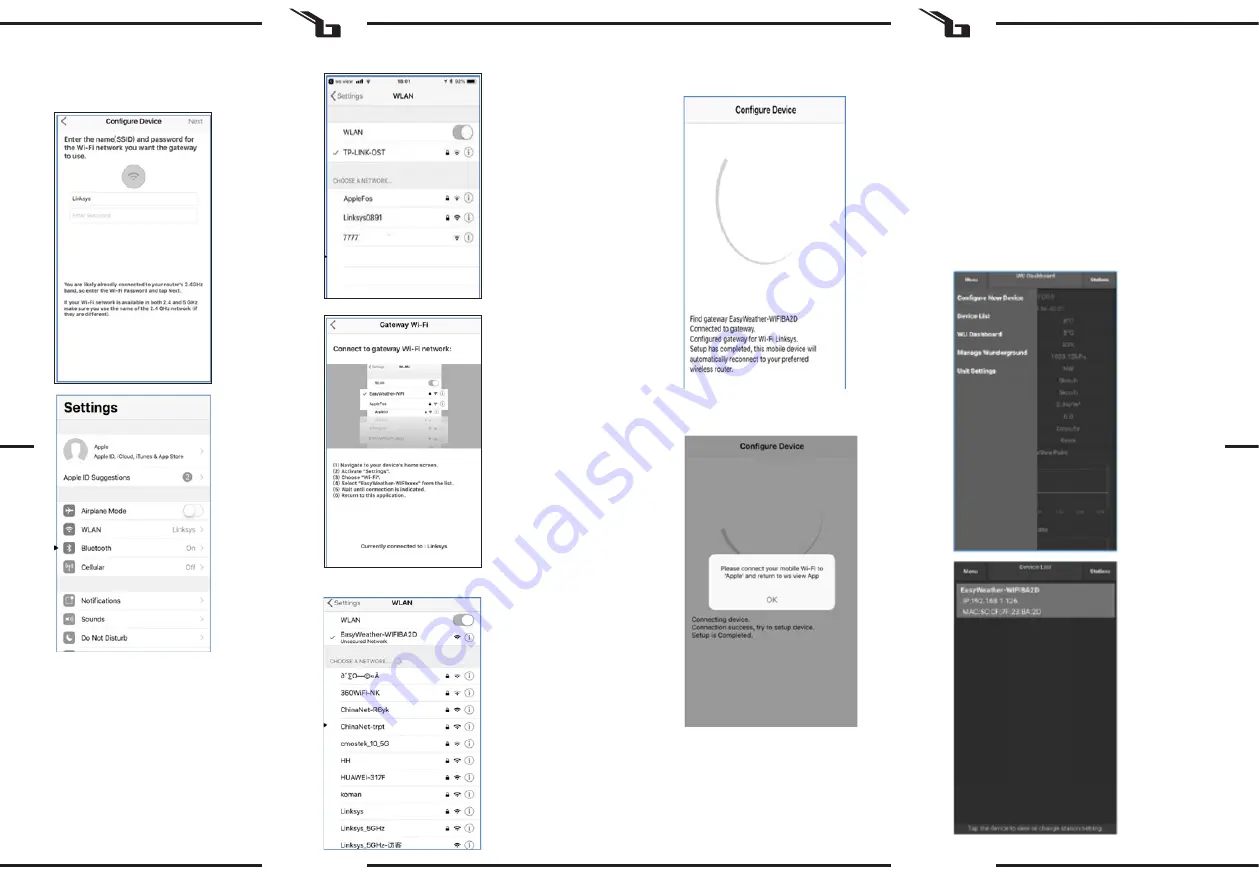
68
69
06.11.2020
6)
Wybierz urządzenie WiFi, jest to urządzenie o nazwie
„EasyWeather-WIFxxxxI” i wróć do WS View App.
7)
Jeśli połączenie powiodło się, nastąpi automatyczne
przejście do ekranu „Upload Setting” (Konfiguracja
wysyłania).
8)
Może się zdarzyć, że nie nastąpi powrót do tej samej
sieci Wi-Fi, którą wybrano w punkcie 4). Pojawi się
okno “Please connect your mobile Wi-Fi to xxxx and
return to WS View App” [Podłącz mobilną sieć Wi-Fi
do xxxx (gdzie xxxx to nazwa sieci Wi-Fi) i wróć do
WS View App]. Naciśnij OK, aby kontynuować.
Konfiguracja wysyłania
Twoja konsola może wysyłać dane z czujników do
wybranych internetowych serwisów pogodowych:
Wunderground.com, Weathercloud.net i wow.metoffice.
gov.uk. Użytkownik musi zarejestrować się na wybranej
stronie internetowej, aby uzyskać „Stadion ID” (Identyfikator
stacji) i hasło.
4.3. APLIKACJA MOBILNA - LISTA URZĄDZEŃ
Możesz zobaczyć swoją konsolę w menu “Device List” (Lista
urządzeń). Stuknięcie w symbol konsoli na liście urządzeń
spowoduje przejście do strony, na której możesz zmienić
informacje rejestracyjne na WU. Jeśli chcesz zatrzymać
przesyłanie danych z twojej konsoli do Wunderground,
usuń swój identyfikator stacji i wybierz "Save" (Zapisz).
Aplikacja mobilna - lista urządzeń (Android)
PL
4)
Naciśnij „Sync” i wybierz sieć Wi-Fi z listy WLAN,
następnie wprowadź hasło WiFi i naciśnij "Next”
(Dalej).
Wybierz żądaną sieć Wi-Fi i wróć do WS View App.
5)
Wciśnij przycisk “Select WiFi” (Wybierz WiFi), aby
przejść do ustawień Wi-Fi.
PL















































